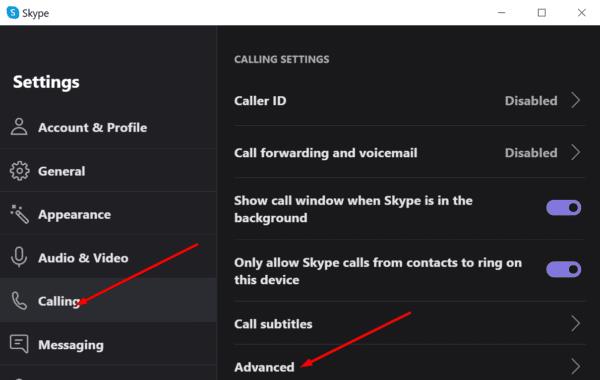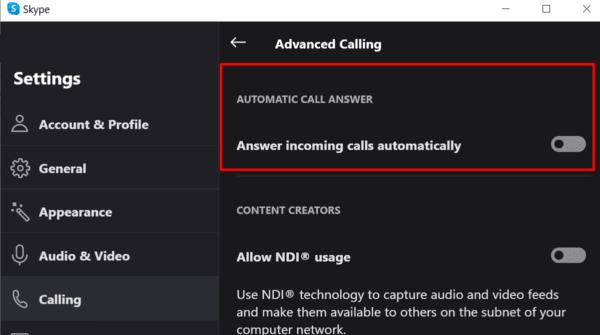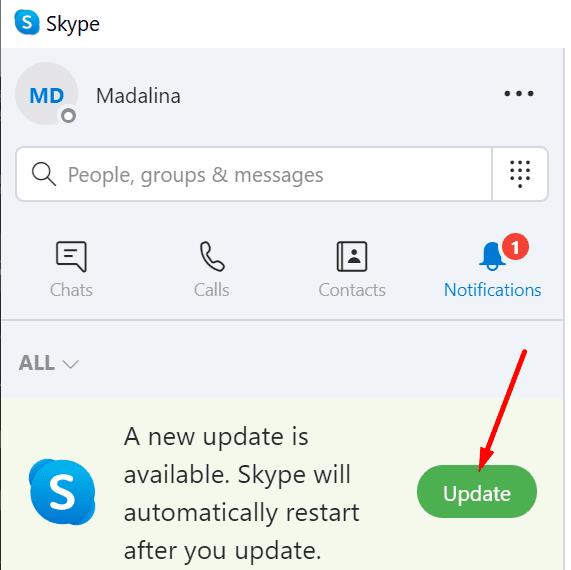A ju ka befasuar Skype së fundmi duke iu përgjigjur automatikisht thirrjeve në hyrje? Dëshironi që kjo sjellje e pazakontë të ndalet menjëherë? Nëse përgjigjja e këtyre pyetjeve është 'Po', ju keni ardhur në vendin e duhur. Në këtë udhëzues, ne do të shqyrtojmë pse Skype e bën këtë dhe si mund ta ndaloni atë.
Pse Skype u përgjigjet automatikisht thirrjeve?
Ekzistojnë dy shpjegime të mundshme se përse Skype po u përgjigjet automatikisht thirrjeve tuaja. Njëra është që ju e keni aktivizuar këtë veçori. Tjetra është se aplikacioni është prekur nga një gabim. Tani që kemi parë pse ndodh kjo, le të shohim se si mund ta rregulloni këtë problem.
Si të ndaloni Skype që t'u përgjigjet thirrjeve automatikisht
Çaktivizo përgjigjen automatike të thirrjes
Nëse e keni aktivizuar aksidentalisht këtë opsion, mos u shqetësoni, mund ta çaktivizoni shpejt.
- Hapni Skype dhe klikoni mbi Opsione të tjera .
- Pastaj klikoni në Calling dhe zgjidhni Advanced .
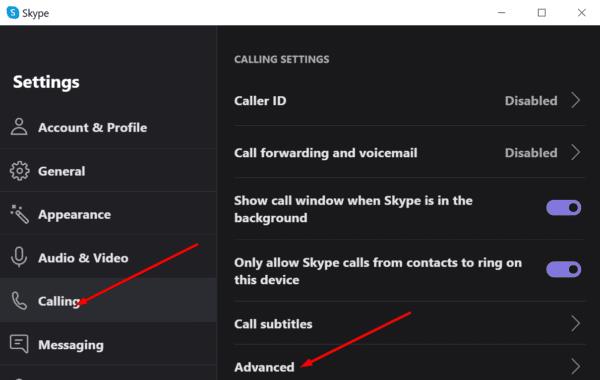
- Çaktivizoni opsionin Përgjigjja automatike e thirrjes .
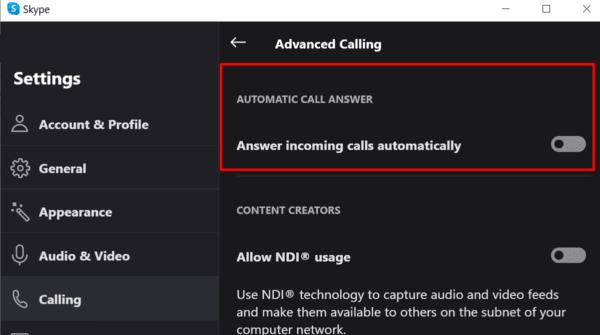
- Rinisni Skype dhe kontrolloni nëse problemi vazhdon.
Kontrolloni nëse ky është një gabim
Nëse opsioni Përgjigjja automatike e thirrjes ishte tashmë i çaktivizuar, kontrolloni nëse ky është një gabim i njohur. Në fakt, nuk do të ishte hera e parë që Skype u përgjigjet automatikisht thirrjeve nga përdoruesit. Ka pasur mjaft episode kur aplikacioni është prekur nga gabime të ngjashme gjatë vitit.
Kontrolloni statusin e shërbimit për të parë nëse ky është një problem që Microsoft tashmë e ka pranuar. Për më tepër, kontrolloni nëse përdoruesit e tjerë u ankuan për të njëjtën defekt.
Përditëso aplikacionin
Versionet e vjetëruara të aplikacionit Skype mund të sillen në një mënyrë të pazakontë. Disa veçori mund të mos funksionojnë siç synohet. Për të zgjidhur shpejt këtë problem, instaloni versionin më të fundit të Skype.
Sa herë që disponohet një version i ri i aplikacionit, do të merrni një njoftim të shpejtë. Klikoni në njoftim për të instaluar versionin më të fundit të Skype në pajisjen tuaj.
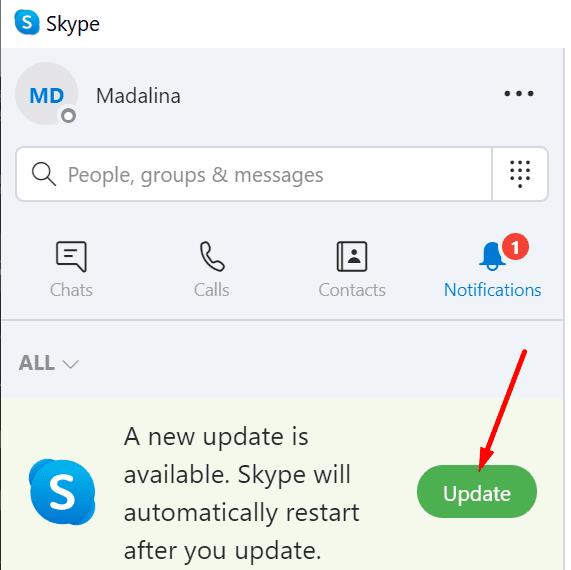
Pastaj rinisni kompjuterin tuaj. Shpresojmë, problemi i thirrjes është zhdukur tani.
Skanoni sistemin tuaj për malware
Malware ndonjëherë mund të pushtojë aplikacionet dhe programet tuaja duke i bërë ata të sillen në mënyrë të çuditshme. Kryeni një skanim të thellë antivirus për të hequr çdo gjurmë të kodit me qëllim të keq. Për më tepër, kontrolloni se cilat programe janë instaluar së fundi në kompjuterin tuaj. Hiqni çdo program që nuk ju kujtohet se keni instaluar.
konkluzioni
Nëse Skype u përgjigjet automatikisht thirrjeve në hyrje, çaktivizoni opsionin Automatic Call Answer. Nëse opsioni është tashmë i çaktivizuar, përditësoni aplikacionin dhe skanoni pajisjen tuaj për malware.
Shpresojmë që ky udhëzues të zgjidhë problemin tuaj. Shtypni komentet më poshtë dhe na tregoni se cila zgjidhje funksionoi në rastin tuaj.